Manual del Diseñador
Uso del diseñador
Para que en usuario tenga derecho a utilizar el diseñador, este debe pertenecer a un grupo con la bandera de Diseñador prendida. El administrador ya cuenta con este atributo y se puede usar para crear nuevos usuarios y estos asignarlos al grupo Diseñador de procesos. Este grupo ya cuenta con el permiso activo.
Menú
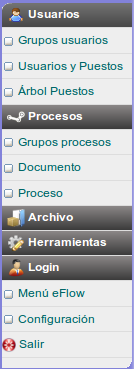
- Usuarios.
- Grupos. Edición de grupos de personas
- Usuarios y puestos. Administración de usuarios y las puestos que ocupan.
- Árbol de Puestos. Vista gráfica del organigrama de la empresa.
- Procesos.
- Grupos. Grupos de procesos.
- Documento. Creación y edición del documento electrónico.
- Proceso. Edición y creación del proceso.
- Archivo. Exportación, importación y copia de procesos existentes. -Herramientas. Configuraciones generales de como funciona el sistema.
- Menú eFlow. Regresa al usuario al menú de trabajo.
Herramientas
Los parámetros de configuración de eFlow están guardados en dos secciones. Una parte en la base de datos y se conoce como Configuración General. El acceso a estas variables es poco frecuente y por esta razón se guardan en la base de datos.
La segunda configuración son variables del PERL declaradas directamente en las librerías user_check.pm y Constants.pm Debido a que estos parámetros se acceden con mayor frecuencia se decidió dejarlos declarados en el código de estar librerías.
Ambos se pueden ajustar por medio de los formularios de configuración. A continuación describimos ambos formularios.
Configuración General
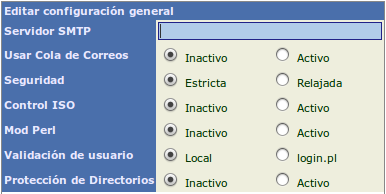
Servidor SMTP: OBSOLETO
Usar cola de correos : OBSOLETO
Seguridad. El acceso a la historia de un documento está restringida por una serie de reglas de acceso. Si estas reglas se consideran muy rígidas se pueden relajar cambiando el valor a "Relajada". Este valor el global para todos los procesos. Si desea relajar la seguridad a un solo proceso, puede hacerlo en las propiedades del proceso.
Reglas para tener acceso a la historia de un documento.
Control ISO. Si el servidor tiene activa la bandera de Control ISO. Los procesos al ser creados tiene activa la bandera de edición y estos pueden ser editados indefinidamente. Pero cuando la bandera de edición se apaga la única forma de volverla a activarla es mediante un proceso de solicitud de modificación del proceso. El proceso debe crear una solicitud validar que se autoriza, entrar en una etapa de edición del proceso y cuando el proceso haya quedado autorizado, inactivar la bandera de edición. eFlow ofrece un proceso básico que hace esto y el cual puede ser modificado para cubrir las necesidades de la empresa.
Mod Perl. Si activa esta opción, el sistema ejecutará bajo la modalidad de mod_perl el código relacionado al motor de vista y movimiento de documentos. Estos son los módulos más utilizados y al trabajar de esta forma se aumenta el rendimiento de la aplicación cuando la concurrencia aumenta.
Validación de usuario. Si se selecciona Local, la validación de usuarios para ingresar al sistema se hace usando las bases de datos internas de eFlow. Si se selecciona login.pl, debe modificar esta librería para que pueda validar usuarios contra otras bases de datos, servicios de active directory, LDAP, etc. EFlow no incorpora ningún algoritmo para realizar esto.
Protección de Directorios. Si está activa. Los directorios : docs, attachments, encargos y reports se protegen del acceso directo desde Internet sin estar registrado en eFlow. Por medio de AuthTkt.
Configuración de constantes
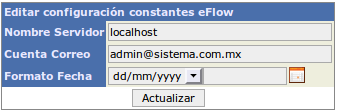
Los dos parámetros que pueden necesitarse modificar después de la instalación o por algún cambio en los datos de dominio del servidor son los siguientes.
Nombre del servidor : Escriba el nombre de dominio del servidor de eFlow, con número de puerto si es necesario.
Cuenta de correo : es el nombre de cuenta de correo con la que se van a identificar los correos enviados por el sistema.
Formato Fecha : Determina como se van a validar las fechas de entrada al sistema. Y como las va a escribir el calendario en los campos de texto. Los formatos válidos son : dd/mm/yyyy , mm/dd/yyyy yyyyy-mm-dd. Internamente eFlow maneja todas las fechas con el formato yyyy-mm-dd.
Importar Usuarios
Puede descargar desde la liga "Descargar hoja de importación de usuarios" la hoja de cálculo machote que se usa para dar alta masiva de usuarios.
No debe alterar el lay out del archivo, su nombre o el nombre de la hoja.

La columnas y su significado son los siguientes.
- name : nombres del usuario (no apellidos)
- first_lastname : apellido paterno
- second_lastname : apellido materno
- account : cuenta del usuario
- password : opcional, si deja la columna en blanco se asigna el nombre de la cuenta.
- email : email para mensajes
- boss_account : cuenta del usuario al que reporta
- desc1, desc2, desc3 : descripciones de su puesto de trabajo. Ver más adelante usuarios y puestos para ver detalles sobre este concepto y saber que nombres asignar a cada campo.
Una vez que ha llenado el archivo lo puede subir por la misma página y el sistema dará de alta los usuarios.
Reglas aplicadas al momento de importar la información.
- Campos obligatorios para dar de alta un usuario: name, first_lastname, account, desc1, desc2, desc3.
- Si cuenta de usuario ya existe no se hace nada
Creación de grupos de trabajo
Lo más importante de entender en esta sección del programa, es que no se está creando un organigrama del personal, sino un organigrama de grupos de personas que intervienen en diferentes procesos de la empresa. Se recomienda empezar con grupos pertenecientes a un organigrama para que se puedan utilizar en forma general a través de los procesos. Por ejemplo grupos como: vendedores, almacenistas, personal soporte, dirección general, dirección comercial, directores, gerentes, etc. Algunos grupos tendrán un solo usuario y otros podrán contener a muchos usuarios.
Si el organigrama de la empresa es muy grande, cree solo los grupos de personas que estarán involucradas en el proceso que va a diseñar. Y vaya añadiendo grupos conforme los vaya requiriendo.
El sistema ofrece un campo de búsqueda para localizar grupos por nombre. Si escribe un " * " en el campo de búsqueda se muestran todos los grupos. Cada grupo tiene activos ciertos permisos del sistema. Se pueden crear hasta 25 permisos personalizados (estos permisos al ser creados no tienen ninguna acción directa en el sistema solo son útiles en la medida que un programador valide la existencia de este atributo como activo al momento de ejecutar sus rutinas de validación.
El icono de la pluma permite editar el nombre del grupo y los permisos que tiene activos.
Si desea crear un nuevo grupo, de clic en el icono o liga "Agregar Grupo".
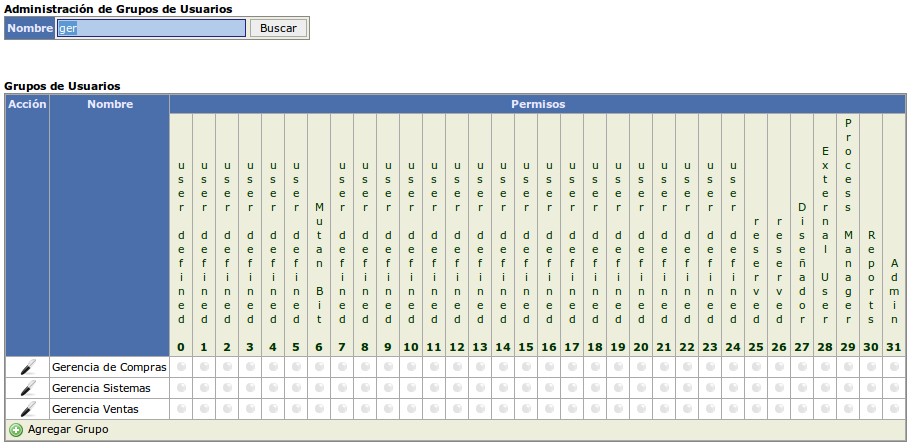
Creación de un grupo nuevo.
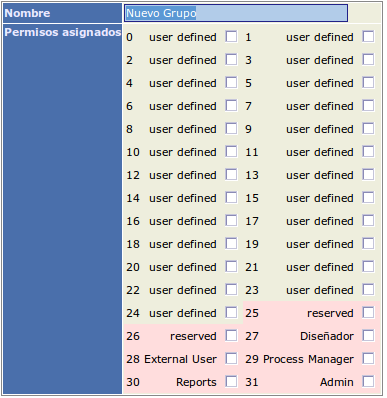
Escriba al nombre del nuevo grupo y seleccione los atributos que tendrá activos este grupo.
Los atributos marcados en rojo son los que ya tiene el sistema programados y no deben de modificarse ya que las actualizaciones del sistema podrán en un futuro modificar su uso o agregar nuevas funcionalidades.
Una breve explicación de los atributos ya programados en el sistema.
- Diseñador. Da acceso al módulo de diseño a los usuarios que pertenezcan a un grupo que tenga este atributo prendido. Este atributo debe estar prendido únicamente en un solo grupo y todos los usuarios que tengan acceso al diseñador deben pertenecer a ese grupo. Existe ya en el sistema un grupo llamado "Diseñadores de procesos" que tiene este atributo activo.
- Process Manager. Este permiso da acceso a los menús personalizados de reportes y administración. Ver instrucciones en el manual del administrador.
- Reports. Este permiso da acceso al grupo de reportes de dirección ya programados en el sistema.
- Admin. Acceso a todas las partes del sistema para administrarlo. Úsese con cuidado.
- External user. Asignar a usuarios externos de la empresa para que el programador pueda controlar el acceso a ciertas partes de su código. Por ejemplo, en eFlow ya está definido que los usuarios externos solo pueden tener acceso a los menús: Alta de Folios y Seguimientos. Y le permite al programador del sistema agregar sus propios menús adicionales para estos usuarios.
Edición de grupos.
La única diferencia importante en la edición de grupos es que el diseñador le permite cambiar el nombre de alguna de las etiquetas de los permisos para que las pueda identificar de acuerdo a su criterio.
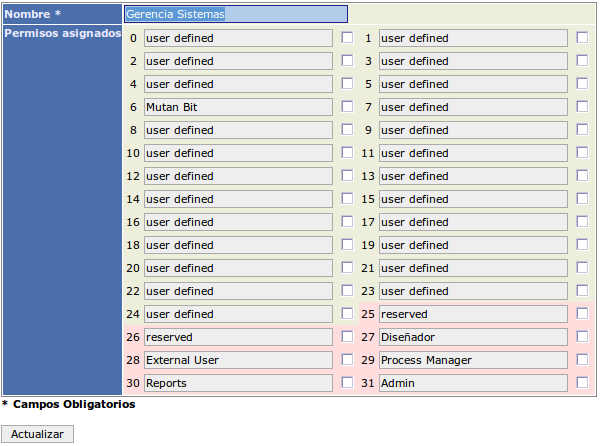
Creación de usuarios y Puestos
eFlow se diseño con el concepto de usuario y puestos (puestos de trabajo). Esto quiere decir que un usuario ocupa un puesto de trabajo en la empresa. El trabajo de eFlow se asigna a los puestos no a los usuarios. Por lo tanto los usuarios pueden ser cambiados de puestos y con esto seguir ingresando con su misma cuenta y password, pero al momento de que ingresa verá siempre el trabajo asignado a su puesto de trabajo.
Al ingresar al módulo de usuarios y puestos el sistema le permite escribir parámetros de búsqueda para localizar usuarios o puestos creadas.
Si un usuario o puesto cumple con el parámetros de búsqueda aparecerá listado. Si desea crear una nueva puesto o usuario de clic en la liga "Agregar Usuario" o "Agregar Puesto" para llenar los datos correspondiente.
En el puesto va a tener que asociar a la persona que lo ocupa. Por este motivo es recomendable primero crear a las personas y después los puestos, para que en el momento que vaya a editar un nuevo puesto ya tenga a la persona y no tenga que hacer un camino más largo para configurar (Puesto, Usuario, regresar a editar puestos).
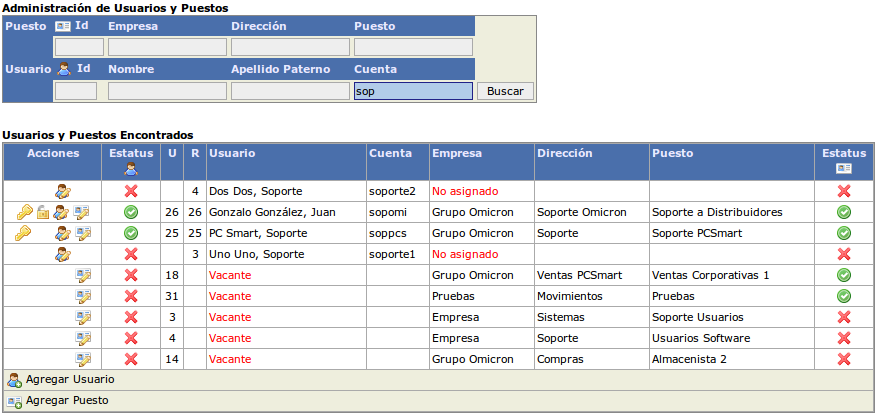
 El icono permite editar las propiedades de un usuario. Si un puesto se encuentra vacante no está disponible icono.
El icono permite editar las propiedades de un usuario. Si un puesto se encuentra vacante no está disponible icono.
 El icono permite editar las propiedades de un puesto. Si un usuario no está asignado a ninguna puesto, el icono no está disponible.
El icono permite editar las propiedades de un puesto. Si un usuario no está asignado a ninguna puesto, el icono no está disponible.
La columnas siguientes permiten ver : el estatus del usuario, nombre del usuario, cuenta del usuario, descripción del puesto y estatus del puesto de trabajo.
Edición de los datos de un usuario
Al dar clic en el icono de edición del usuario, se accede a la venta de edición de sus propiedades.
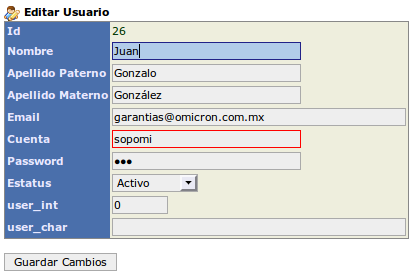
Los campos obligatorios siempre están marcados en rojo en el sistema.
Los campos a capturar son auto descriptivos, se detallan los que no son claros o los que contienen alguna regla especial :
- user_int. Campo de tipo entero libre definido por el diseñador o programadores para que en el se puedan salvar llaves para cruzar información con otros sistemas como pueden ser : número de nómina del empleado, número de usuario en el ERP, etc.
- user_char. Campo de tipo caracter definido por el diseñador o programador del sistema para capturar datos que permitan crear llaves de relación con otros sistemas.
- Cuenta. Deben ser únicas, si se escribe una cuenta ya existente en el sistema se genera un aviso y no se permite modificar los datos.
- Email. Este es la cuenta de correo que utiliza el sistema para notificar a los usuarios de avisos del sistema. Si no existe un email válido el usuario no es notificado de eventos del sistema.
Par la creación de usuarios la ventana es similar. Únicamente se omiten campos que se consideran por omisión activos como el estatus.
 Limpiar conexiones
Limpiar conexiones
En ocasiones un usuario saldrá del sistema erróneamente, esto se puede dar por problemas de fallos de luz, la máquina se inhibió, etc. Lo que ocasiona que el sistema lo haya dejado registrado y no le permitirá entrar nuevamente. En estos casos debe limpiar las conexiones del usuario. El sistema tiene una depuración de usuario todas las noches a la 1 am. Que limpia las conexiones que no se usan para liberarlas. Lo que se recomienda es darle a los usuarios una concurrencia de tres conexiones para permitirle tener un error por lo menos y que en las noches se limpien estas conexiones. Si el usuario tiene conexiones utilizadas a la izquierda en la columna de "Acciones" aparece un candado abierto, al hacer clic sobre de el se reinician las conexiones a cero.
Recomendación
Para minimizar esta situación se le recomienda a los usuarios que siempre salgan de la aplicación con la opción del menú "Salir" y deshabilitar el bloqueo de ventanas emergentes para el dominio del servidor de eFlow y que de esta forma se pueda registrar su salida si cierra la ventana sin dar clic en "Salir" primeramente.
 Reiniciar Password
Reiniciar Password
Si el usuario olvida su contraseña se le puede reasignar como contraseña su propio nombre de usuario y con esto en la siguiente ocasión en la que entre podrá crear una nueva. Para reiniciar una contraseña de clic en la columna "Acciones" sobre el icono de la llave. Si la cuenta y contraseña del usuario ya son iguales la llave no aparece disponible.
Edición de puestos
Al dar clic en el icono de edición de la puesto, se accede a la venta de edición de sus propiedades.
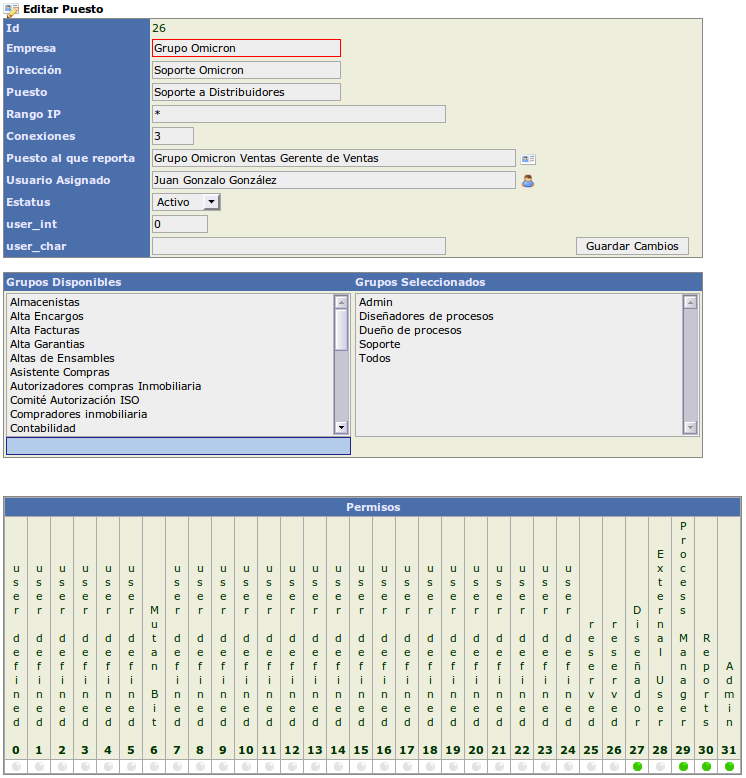
En este formulario se deben de capturar los siguientes datos.
- Empresa. Nombre de la empresa, secretaría o división de la puesto.
- Dirección. Dirección a la que reporta la puesto.
- Puesto. Nombre del puesto.
- Rango IP. Este el el rango válido de ips desde las que el usuarios puede tener a la aplicación. Las opciones válidas son:
- Desde cualquier IP. Opción cuando se puede acceder desde Internet.
- 192.168.0.120 Solo puede acceder desde esta IP fija.
- 192.168. El usuario puede acceder desde cualquier IP en el rango de esta subred.
- 192.168.0.10-192.168.0.30. El usuario solo puede acceder desde este rango de ips.
- Se pueden escribir varios rangos, ips y subredes separadas por comas.
- Conexiones. Cuantas conexiones concurrentes tiene disponible el usuario. Por omisión se declaran 3. No se recomienda dar solo 1 porque si el navegador no se cierra adecuadamente el usuario no podrá acceder hasta que no se le libere su sesión por parte del administrador.
- Puestos Si el usuario no tiene jefes, debe tener su misma puesto como jefe.
- Usuario asignado. La puesto al momento de su creación se considera vacante. Al dar clic en el icono del usuario se abre una ventana emergente que permite localizar usuarios disponibles y asignarlos a la puesto. Nota. Si se selecciona un usuario que está asignado a otra puesto, la puesto donde se encontraba queda vacante.
- user_int. campo de tipo entero definido por el diseñador de procesos o programados que sirve para crear llaves de relación entre esta puesto y otros sistemas.
- user_char. campo de tipo caracter utilizado por el diseñador o programador del sistema para crear llaves de relación con otros sistemas.
Grupos Disponibles y Seleccionados.
Cada puesto puede pertenecer a uno o más grupos existentes en el sistema. En el combo de selección de la izquierda se localizan todos los grupos disponibles en el sistema y a la derecha todos los grupos que tiene asignada la puesto.
Para localizar un grupo del lado izquierdo, escriba una palabra completa o parcial que identifique el grupo que desea localizar, y el combo de selección reduce su lista de opciones disponibles a los que contienen la palabra buscada en cualquier parte de la descripción del grupo.
Para agregar el grupo localizado a la lista de grupos seleccionados, de clic en el nombre del grupo y este desaparece de la lista de disponibles y aparece en la de los seleccionados. Si desea eliminar un grupo de la lista de seleccionados de clic sobre el y desaparece de esta lista para aparecer en la de disponibles.
Grupos especiales.
eFlow ya cuenta con una serie de grupos creados al momento de su instalación, algunos de estos grupos pertenecen a procesos que ya vienen como ejemplo dentro del sistema. Y otros sirven para habilitar accesos o funcionalidades a puestos que cree en el sistema.
- Todos. Este grupo se recomienda asignar a todos los usuarios de internos y cuando se crea una nueva puesto se asigna automáticamente. Se usa para asignar usuarios etapas de alta en procesos muy generales de la empresa como pueden ser : solicitudes de vacaciones, solicitudes de préstamo, solicitudes de crédito, solicitudes de reparación de equipo, etc.
- Externos. Si va a otorgar cuentas a usuarios externos a la empresa (proveedores o clientes) asigne la puesto a este grupo para que se puedan identificar como usuarios externos y que se les limiten los accesos a partes sensibles del sistema.
- Admin. Las puestos que pertenezcan a este grupo tienen todos los atributos de administración del sistema.
Árbol Puestos
Si la información de puestos y jefes se ingresó correctamente, al entrar a esta opción debe aparecer un árbol con el organigrama de los usuarios y como están relacionados dentro de la empresa.
Ejemplo.
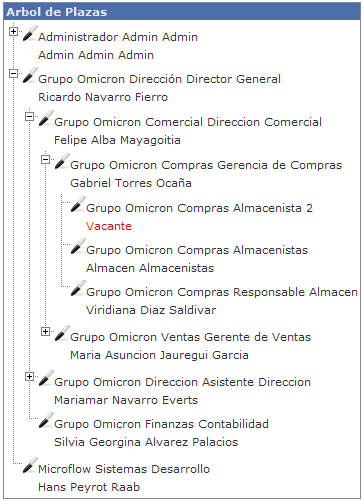
Al dar clic en el icono de la pluma se puede editar la puesto para ajustar cualquiera de sus parámetros.
Consideraciones importantes en la administración de puestos de trabajo
1) El sistema asigna el trabajo a los puestos no a las personas
2) Por lo tanto si una persona se mueve de puesto deja todo el trabajo que tenía asignado a un nuevo responsable.
Por lo tanto las reglas a considerar para mover gente dentro del sistema son
- Si una persona cambia de puesto (de uno existente a otro ya existente)
- Se asigna a la persona al nuevo puesto
- El puesto anterior se queda vacante
- Se asigna un nuevo usuario al puesto vacante
- Si el usuario asignado al puesto pertenecía a otro puesto existente, hay que continuar moviendo personal para seguir llenando los puestos que quedan vacantes, hasta que ocurra alguna de las siguientes opciones
- Se llena el puesto final con un nuevo empleado (la nómina creció)
- Se deja vacío el puesto final (nómina decreció)
- Se crea un nuevo puesto de trabajo con nuevas responsabilidades (nómina crece)
- Se crea el puesto
- Se asocia a los grupos donde vaya a participar
- Se asigna una nueva persona, o se mueve a alguien ya existente en otro puesto
- Se quita un puesto de trabajo (nómina decrece)
- Se inactiva al usuario o se le transfiere a otro puesto vacante existente o nuevo, esto deja este puesto vacante
- Se revisas si este puesto está asociado a procesos y se quita o reconfigura el proceso para mover las responsabilidades a otro puesto.
Si en alguna ocasión, al mover a una persona a otro puesto, sucede que la persona debe jalar con ella "alguna de las responsabilidades de su puesto anterior"
- Entonces debes de revisar que relaciones tiene esta persona en todos los procesos en los que interviene
- Se configurar esos procesos para que jale esas responsabilidades al nuevo puesto
- Algunas relaciones se van a encontrar en la configuración del proceso
- Otras se van a localizar en tablas especiales que se crearon para ese proceso (como es el caso de compras) -Reasignar todos los tramites pendientes que va a continuar atendiendo esta persona al nuevo puesto